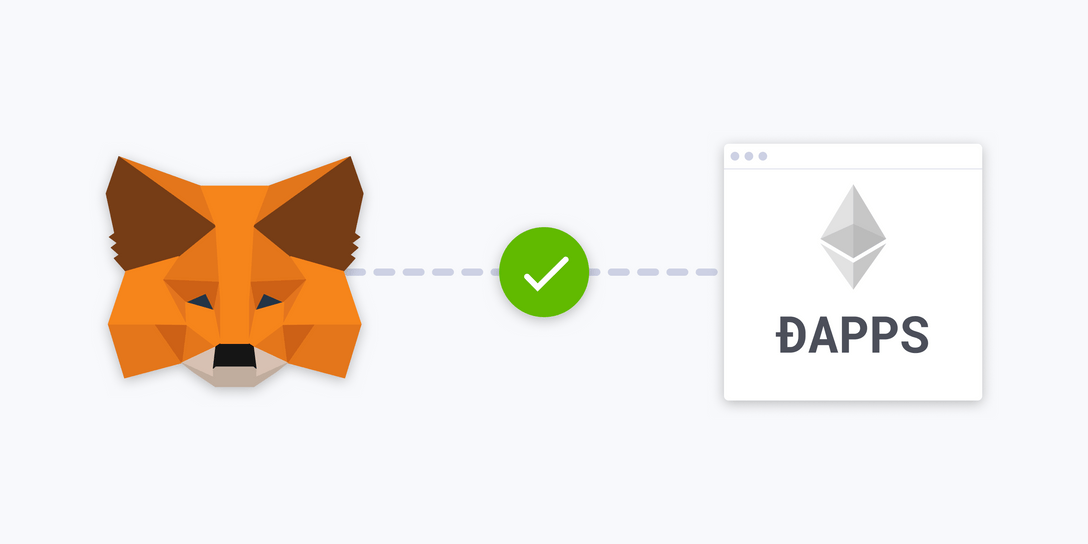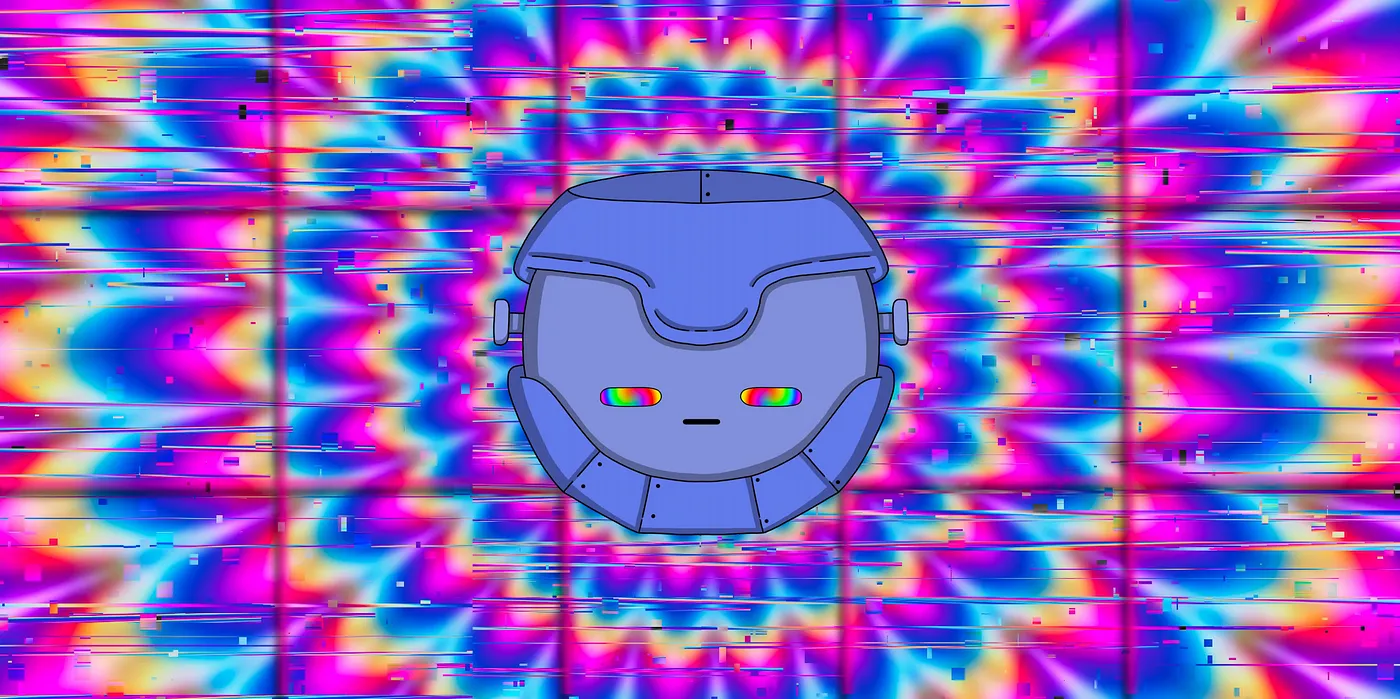MetaMask est un portefeuille Ethereum permettant de gérer de l’Éther (ETH) ainsi que tous les jetons (ERC-20) fonctionnant sur la blockchain Ethereum .
Vous pouvez utiliser Metamask pour plusieurs raisons. La 1ere est d’avoir un wallet non-custodial. En effet vous possédez la clé de votre portefeuile. Il existe des 10aines d’autres wallet de ce type. Pour moi, l’avantage principale de Metamask est qu’il vous permet d’accéder très facilement à la finance décentralisée et aux différentes dApps disponibles. En effet la plupart de ces dApps, permettent de ce connecter avec un wallet Metamask (ce qui est loin d’être le cas avec les autres wallets).
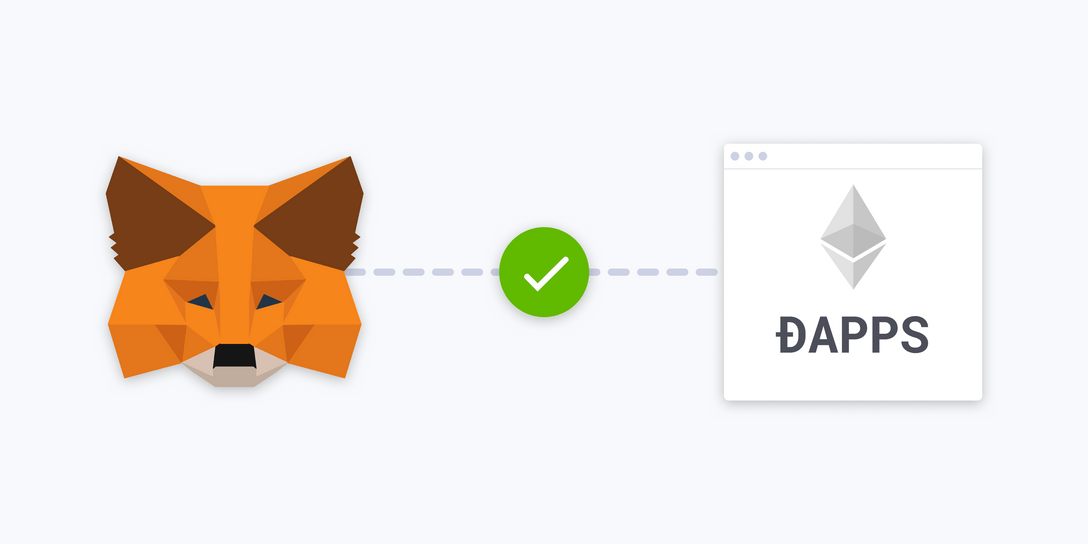
Metamask fonctionne pour le moment comme une extension sur les navigateurs Chrome, Firefox et Brave (que tout fan de crypto devrait utiliser ! un petit article ICI ). Une version mobile devrait bientôt arriver.
Ce que j’aime particulièrement, et que je conseillerai à tout le monde de faire, et de connecter sa clé Ledger ou Trezor, à son wallet Metamask. Ainsi vous avez accès aux dApps, mais vous ajoutez encore une couche de protection car il faudra avoir un accès physique à votre clé Ledger pour valider les transactions. Même si vous possédez les clés (Seed) de votre wallet, ce wallet reste accessible depuis un navigateur internet et les plus inquiets ne seront jamais rassurés (votre ordi peut se faire hacker …). Avec cette double protection et la nécessité d’appuyer sur les touches de votre clé Ledger de façon physique pour valider une transaction, réduit grandement les risques. Si vous n’avez pas encore de clé Ledger pour protéger vos cryptos, renseignez vous sur son utilité , c’est un investissement (à mon sens) indispensable.
De plus cela est beaucoup plus simple que d’utiliser l’application Ledger Live. Vous pouvez notamment très facilement annuler une transaction ou augmenter la quantité de gas une fois la transaction validée pour l’accélérer si elle reste bloquée.

Dans le reste de l’article nous allons dans un 1er temps voir comment installer Metamask. Et dans un second temps comment lier sa clé Ledger.
Installation
1/ Pour l’ installation de Metamask sur votre navigateur. Il faudra tout d’abord installer l’extension. Vous pouvez l’installer sur Chrome, Firefox et Brave. J’ai personnellement une grosse préférence pour le dernier et je vous le conseil pour différentes raisons (article ici).
Cliquez sur ce lien et téléchargez l’extension.
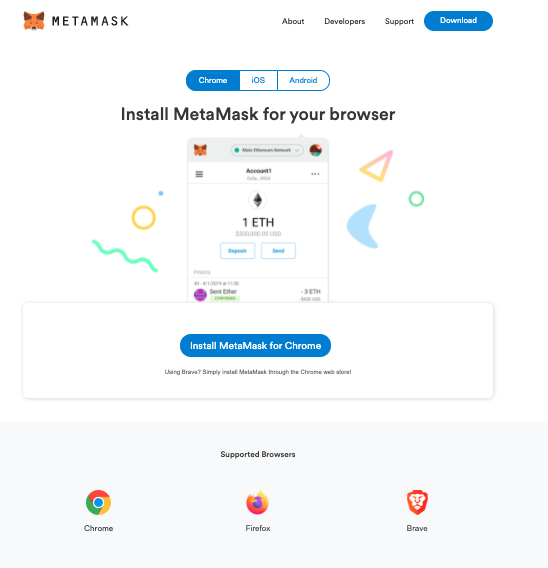
2/ Une fois l’extension installée vous verrez apparaitre une petite tête de renard en haut a droite (carré rouge sur le screenshot en dessous). Cliquez sur cette tête pour créer un compte lors de votre 1ere utilisation, et ensuite à chaque fois que vous voudrez interagir avec votre wallet.
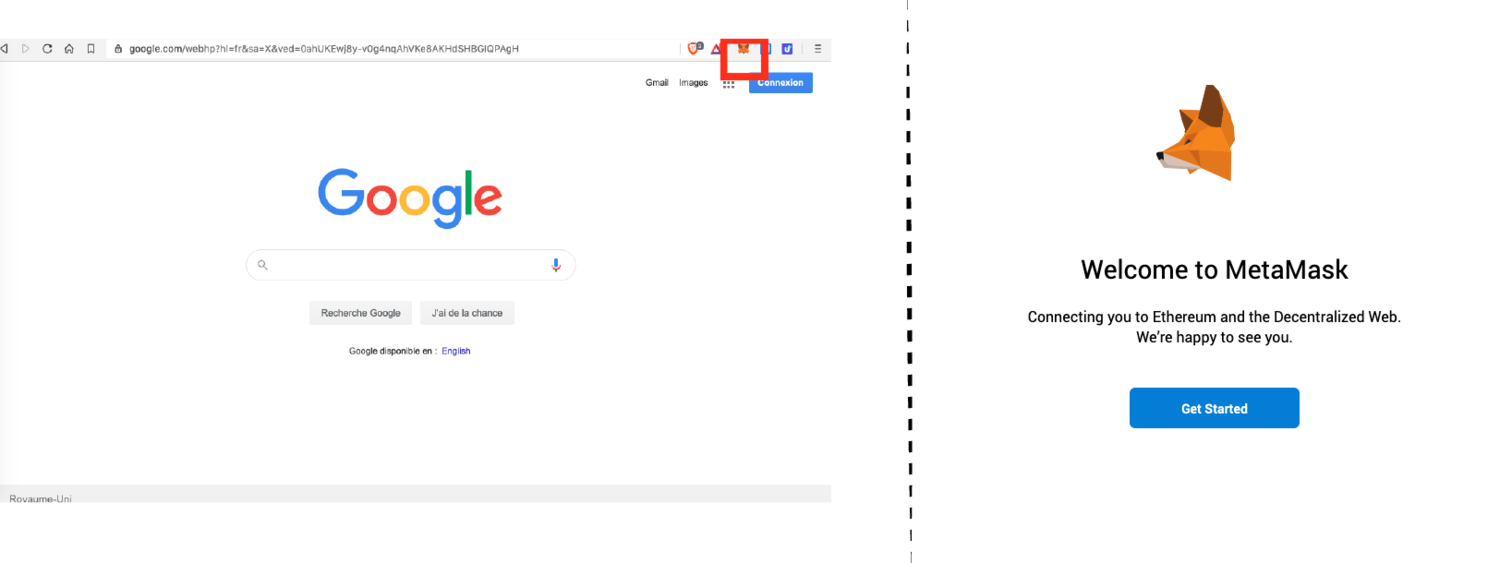
3/ Lors de votre 1ere utilisation il faudra créer un mot de passe et générer une phrase (seed phrase). Et la garder précieusement !!!! c’est ce qui vous permettre d’accéder à votre wallet si vous perdez votre mot de passe.

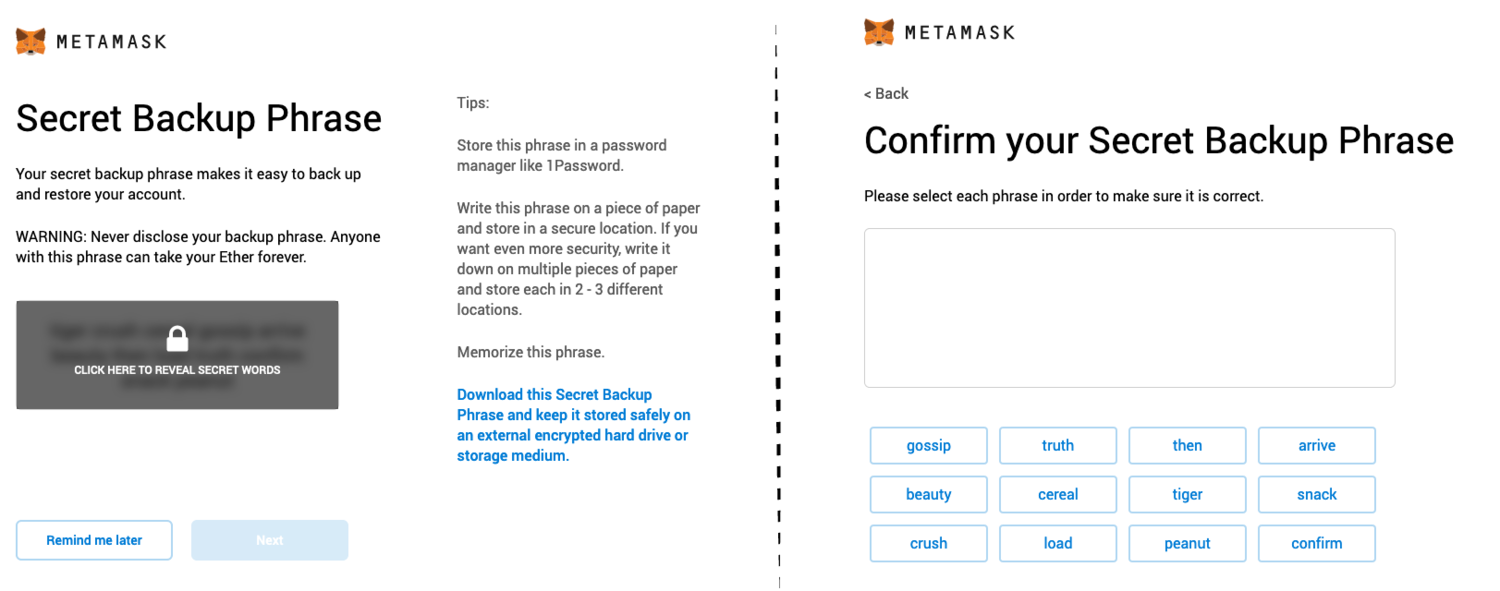
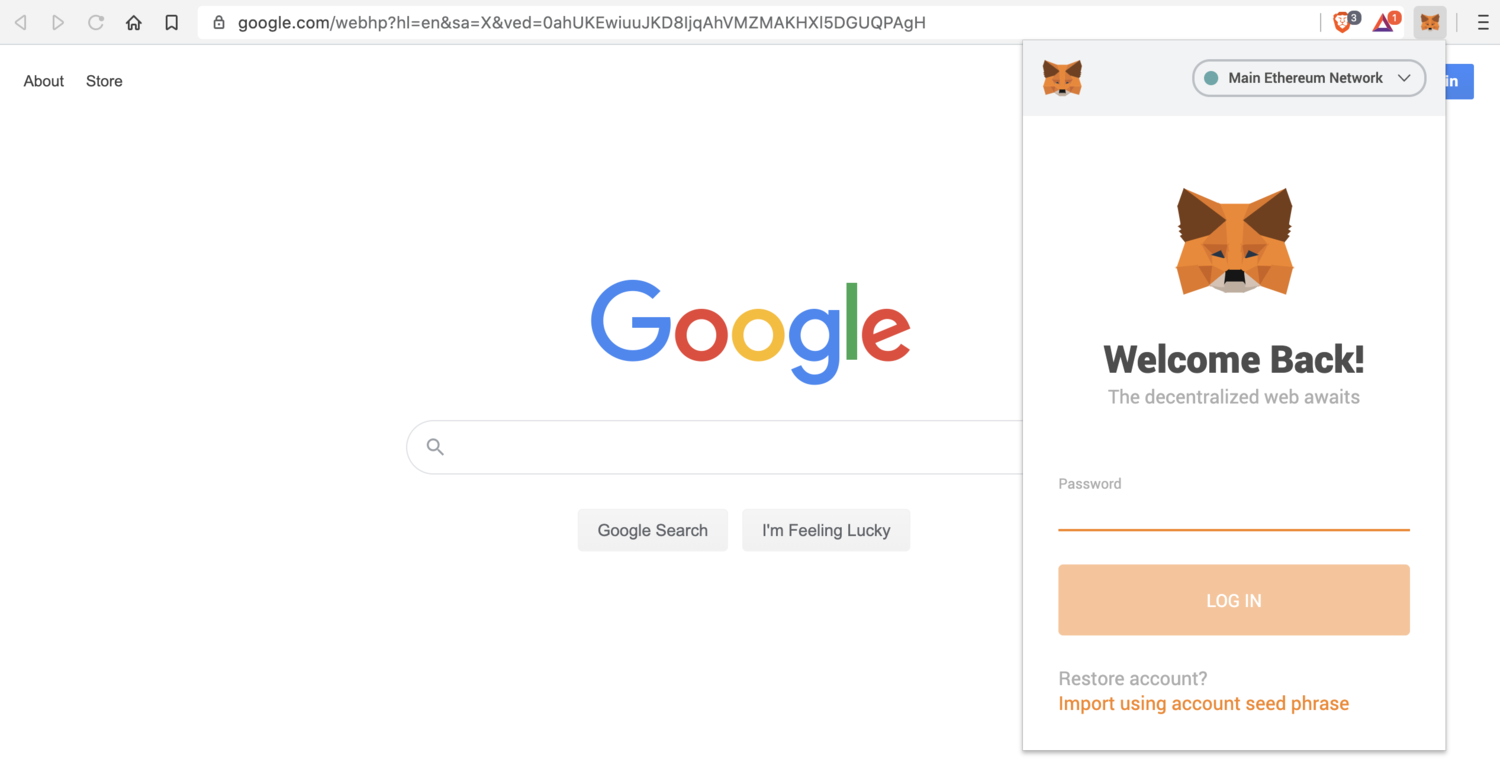
4/ Si vous voulez utilisez le wallet seul alors vous n’avez plus rien a faire. Si vous voulez protéger un peu plus votre wallet, vous pouvez connecter votre Hardware Wallet (Ledger ou Trezor). Pour cela cliquez sur le cercle coloré et sélectionnez ensuite “ CONNECT HARDWARE WALLET”
Connection clé Ledger
5/ Comme indiqué au début de l’article je vous conseil de lier votre clé Ledger ouTrezor pour plus de sécurité. Pour cela cliquez sur la tête de renard , puis sur le cercle coloré. Choisissez ensuite” Connect Hardware Wallet”
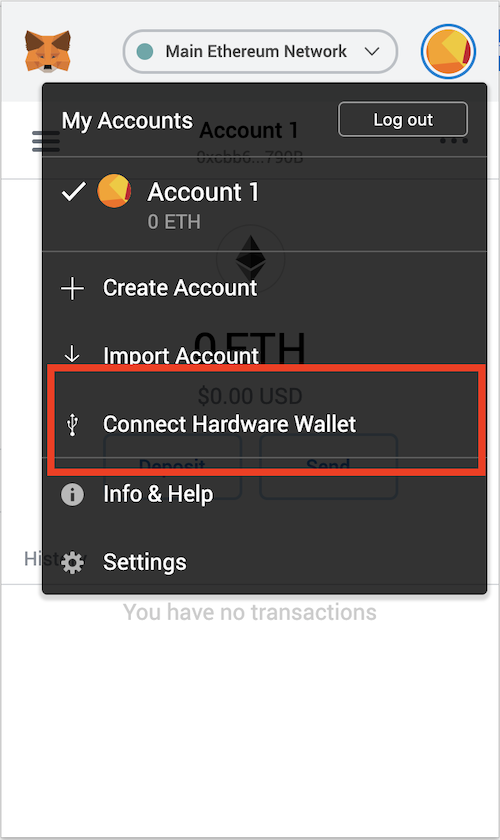
6/ Sélectionnez ensuite Ledger ou Trezro, suivant le wallet que vous possédez. Si vous utilisez un wallet Ledger , vous devrez aller dans l’application ETHEREUM sur votre Clé avant de vos connecter.
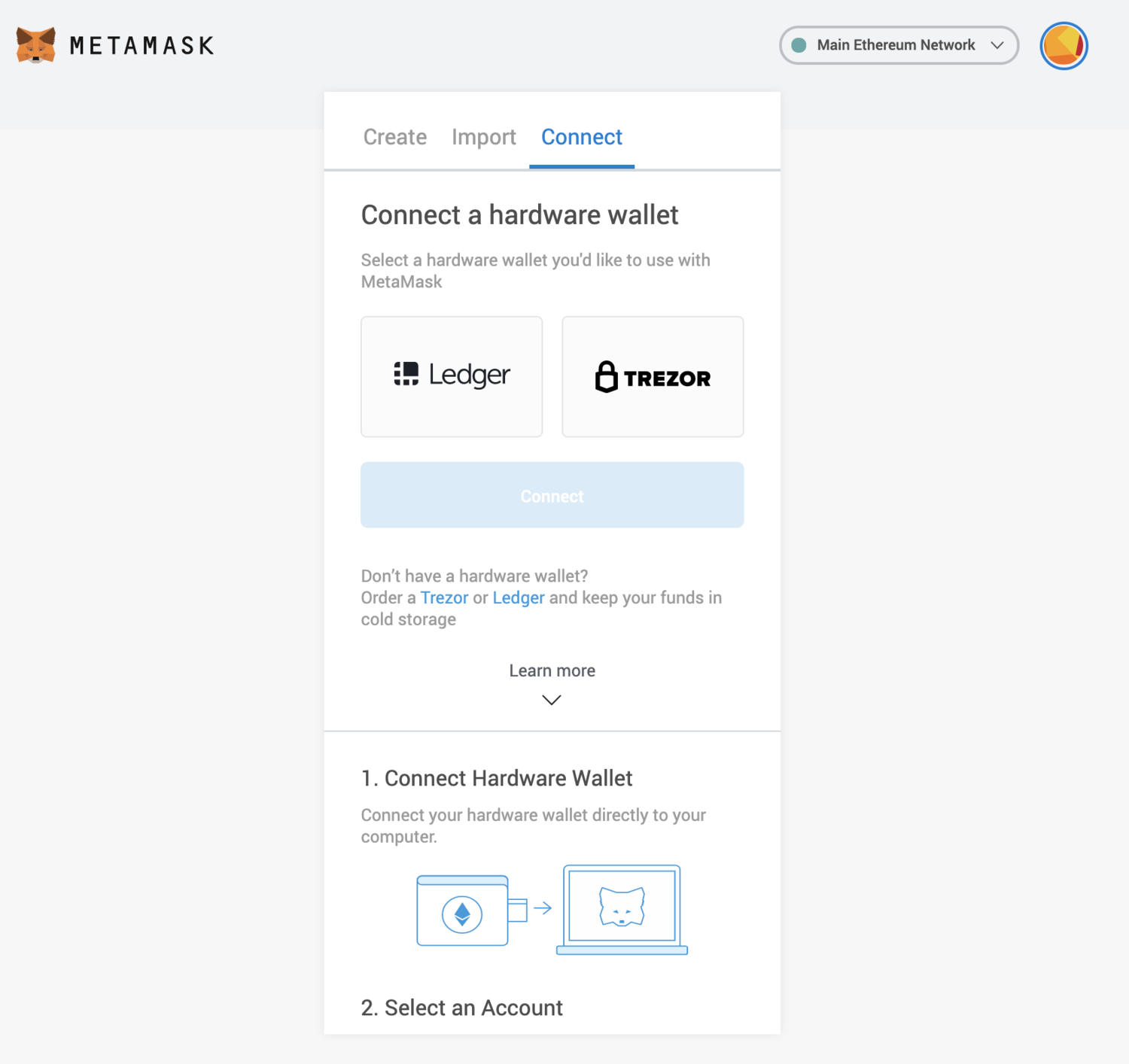
7/ Vous verrez ensuite la liste de toutes les adresses ETH présentent sur votre Ledger (vous en avez peut être qu’une seule). Sélectionnez l’adresse que vous voulez connecter à Metamask, pour déverrouillez là.

8/ Maintenant cliquez sur le cercle coloré comme à l’étape 5, et vous verrez apparaitre votre clé Ledger et le compte que vous avez sélectionné précédemment (Hardware). Si vous avez plusieurs comptes sur votre clé, vous pouvez recommencer ces étapes en sélectionnant d’autres adresses.
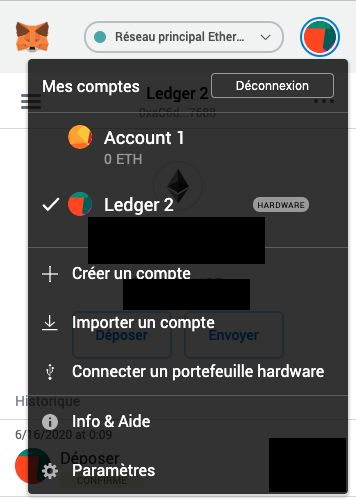
Vous êtes maintenant prêt a explorer l’univers de la DeFI notamment et utiliser les dApps. Si vous avez relié votre Ledger à votre wallet Metamask, vous utiliserez les fonds présents sur votre clé Ledger. Mais à chaque opérations il vous faudra valider en appuyant de façon physique sur les boutons de votre clé. Metamask sert ainsi de passerelle mais vous gardez le contrôle de vos transactions
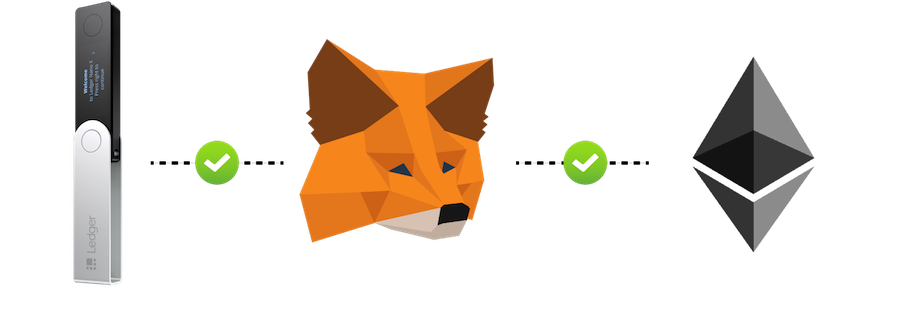
Lien utiles
Pour télécharger brave: ICI
Pour acheter une clé Ledger: ICI